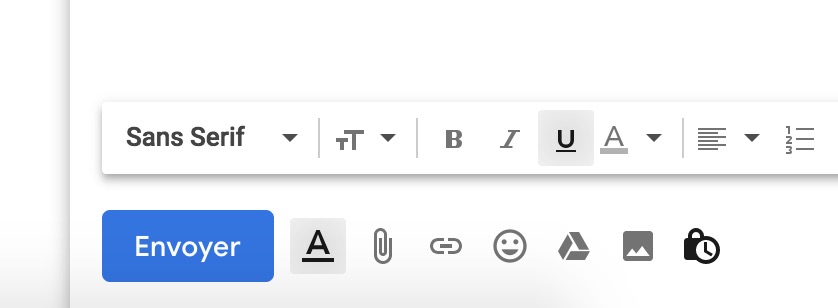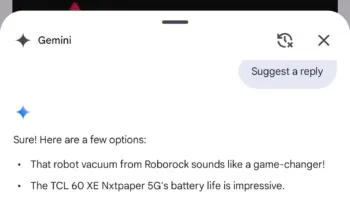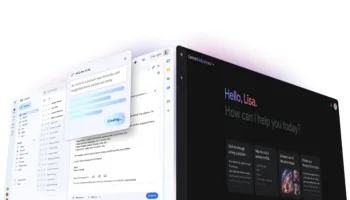Google déploie son mode confidentiel par défaut pour les utilisateurs de G Suite à partir du 25 juin. Autrement dit, si vous utilisez Gmail au travail, vous pourrez utiliser l’outil pour rédiger un courrier électronique confidentiel, comme le font les titulaires de comptes personnels depuis la nouvelle conception de Gmail mi-2018.
Le mode confidentiel est un outil puissant qui vous sera utile au travail si vous envoyez des messages contenant des informations sensibles. Il vous permet de définir une date d’expiration pour votre message, qui coupe l’accès lorsque ce jour arrive. Tant que le message est disponible, les destinataires ne pourront pas le transférer, en copier le contenu ou le télécharger, et l’expéditeur pourra révoquer l’accès à tout moment.
Pour ajouter une autre couche de sécurité, vous pouvez configurer le message pour qu’il ne soit déverrouillé que lorsque le destinataire a saisi un code de vérification SMS envoyé à son numéro de téléphone. Selon Google, il est ainsi plus facile de préserver l’intégrité du message, même si le compte du destinataire est compromis.
Voici comment cela fonctionne du point de vue du destinataire : Google envoie un lien vers le contenu. S’il est ouvert dans Gmail (sur le Web ou dans une application), il affiche le contenu du message en ligne. Si le destinataire n’est pas un utilisateur Gmail, il doit cliquer pour afficher l’e-mail dans un portail séparé hébergé sur Google Cloud.
Une fonctionnalité activée par défaut
Le mode confidentiel est activé par défaut pour tous les domaines avec Gmail activé. Pour le désactiver, l’administrateur doit se diriger vers la console d’administration de G Suite, accéder à « Applications > G Suite > Paramètres de Gmail > Paramètres utilisateur » et rechercher la case à cocher « Activer le mode confidentiel ».
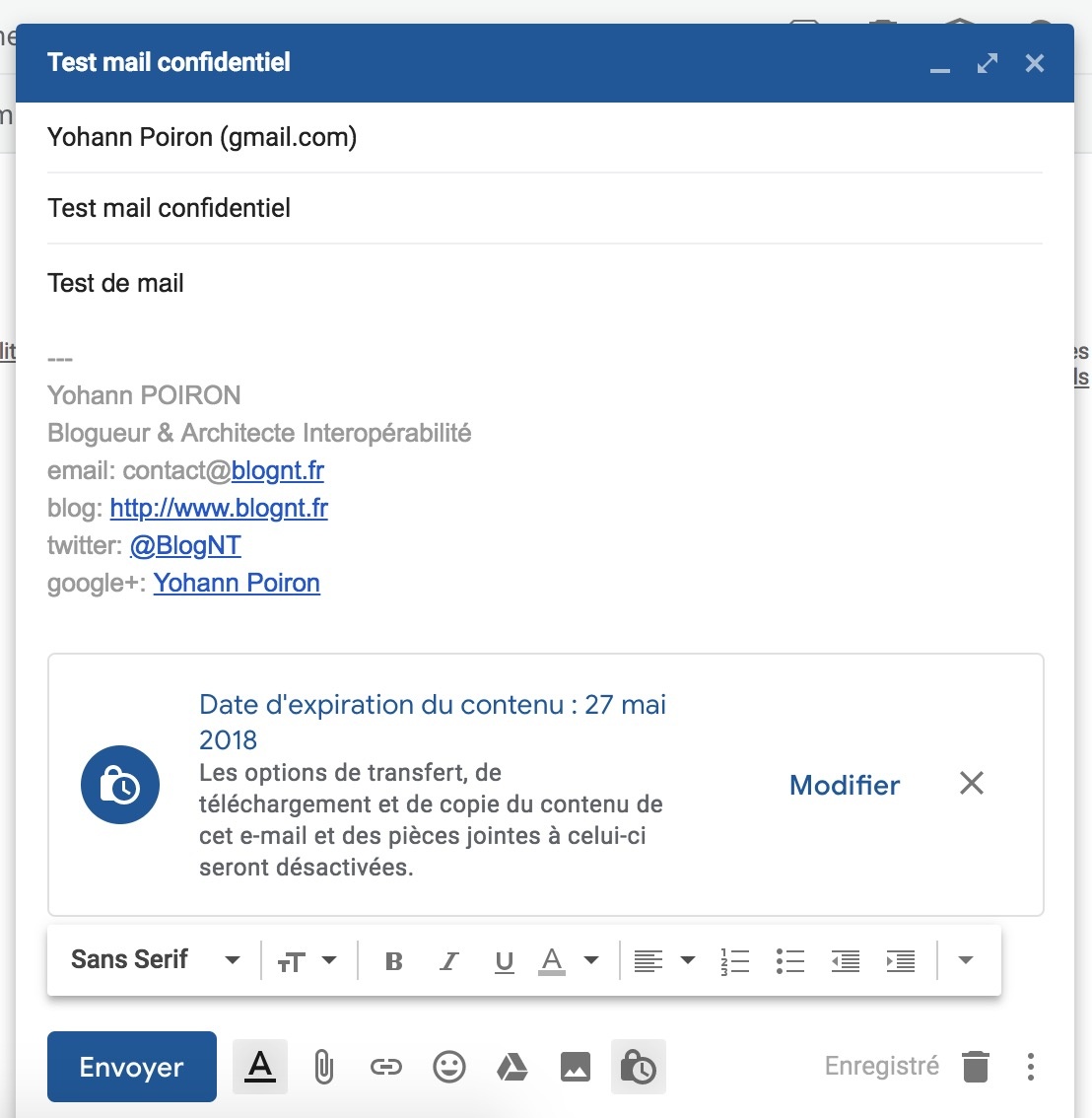
Dans sa forme actuelle pour les comptes personnels, introduite début 2018, vous pouvez l’utiliser en rédigeant un nouvel e-mail, puis en cliquant sur l’icône d’horloge verrouillée à côté du bouton « Envoyer ». Ensuite, il vous permettra de définir les paramètres. L’icône sera située au même endroit dans G Suite une fois que le mode confidentiel sera lancé. Vous saurez que le contenu de votre e-mail est protégé lorsque l’en-tête de votre fenêtre de composition sera bleu, et qu’un avertissement au bas de celle-ci vous informe de la date d’expiration du contenu. Si vous voulez apprendre à l’utiliser, vous pouvez lire ce tutoriel.
Pas la solution ultime
Google note que le mode confidentiel a ses limites. Cela n’empêchera pas les destinataires de faire des captures d’écran ou des photos de messages ou de pièces jointes. De plus, Google Vault conserve tous les messages confidentiels envoyés par les utilisateurs au sein d’une organisation (mais n’autorise pas la recherche dans le contenu ou les pièces jointes de messages confidentiels externes).
Néanmoins, il estime que le mode confidentiel peut potentiellement « considérablement » réduire la capacité des acteurs malveillants à accéder à des informations sensibles.